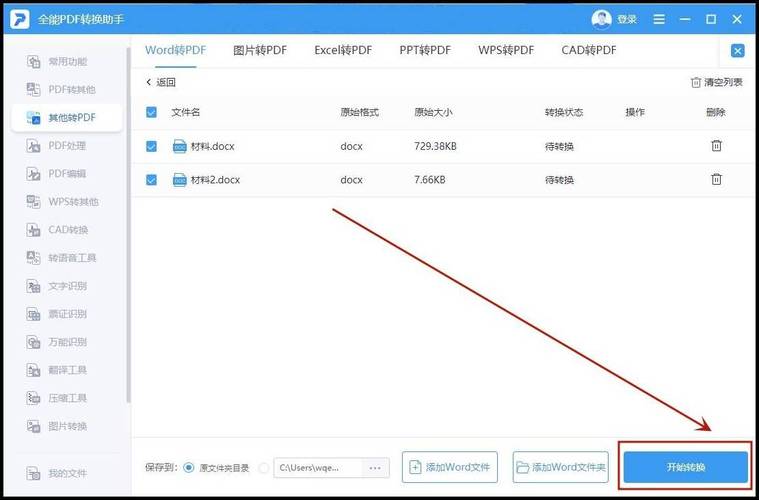wordpdf変換やり方:詳細な手順とツール紹介
Word文書をPDF形式に変換することは、日常の業務や学習において非常に重要な作業です。PDF形式は印刷設定やレイアウトの崩れを防ぎ、文書の閲覧と共有を容易にします。本記事では、Word文書をPDFに変換する詳細な手順と便利なツールを紹介します。
1. Microsoft Word内で直接変換する方法
Microsoft Wordは、Word文書をPDFに変換する機能を内蔵しています。以下は具体的な手順です。
- Word文書を開く:まず、Microsoft Wordで変換したい文書を開きます。
- ファイルメニューを選択:画面上部のメニューバーから「ファイル」をクリックします。
- エクスポート:左側のメニューから「エクスポート」を選択します。
- PDF/XPSを作成:エクスポートオプションの中から「PDF/XPSを作成」をクリックします。
- 保存:保存先を指定し、ファイル名を入力して「発行」をクリックします。これでWord文書はPDF形式に変換されます。
2. オンラインツールを使って変換する方法
インターネット上には、Word文書をPDFに変換するオンラインツールが多数存在します。これらのツールは、インストール不要で簡単に使えます。以下は代表的なオンラインツールの使い方です。
- Smallpdf:Smallpdfは無料で使えるオンラインツールで、Word、Excel、PowerPointなどをPDFに変換できます。使用手順は簡単で、文書をアップロードして変換ボタンをクリックするだけです。
- Adobe Acrobat Online:Adobe Acrobat OnlineはAdobe社が提供するオンラインツールで、高度なPDF編集機能も備えています。Word文書のPDF変換も簡単に行えます。
- ILovePDF:ILovePDFは機能豊富なオンラインツールで、Word文書のPDF変換に加えて、PDFの分割、合併、保護などもできます。
3. 専用ソフトウェアを使って変換する方法
専用のソフトウェアを使うと、より高度な変換設定や大量の文書を一括処理できます。代表的なソフトウェアは以下の通りです。
- Adobe Acrobat DC:Adobe Acrobat DCはPDF作成と編集の標準ツールで、Word文書のPDF変換も完璧にサポートしています。高度なオプションやセキュリティ設定も用意されています。
- Nitro PDF:Nitro PDFはAdobe Acrobatの代替品として人気があります。Word文書のPDF変換に加えて、PDFの編集、保護、電子署名などもできます。
- PDFelement:PDFelementはPDFの作成、編集、変換に特化したソフトウェアで、Word文書のPDF変換も簡単に行えます。ユーザーインターフェースも直感的です。
注意事項
Word文書をPDFに変換する際には、以下の点に注意してください。
- フォントと画像:変換前に、文書内のフォントと画像が埋め込まれているか確認してください。埋め込まれていないと、PDFに反映されない可能性があります。
- レイアウト:変換前に文書のレイアウトを確認し、必要な調整をしておくとよいです。PDF形式ではレイアウトの変更が困難なためです。
- セキュリティ:オンラインツールを使う場合は、個人情報や機密情報を含む文書を変換しないようにしてください。セキュリティ上のリスクがあります。
Word文書をPDFに変換することは、文書の共有と保存に非常に便利です。適切なツールと手順を選択し、注意事項を守れば、簡単に変換作業を完了できます。
以上がWord文書をPDFに変換する詳細な手順とツール紹介です。どの方法を選択するかは、使用環境やニーズに合わせて判断してください。